一、安装华为无线路由器
在华为无线路由器通电的情况下,用一根网线来连接路由器上的任意一个LAN(1/2/3/4)接口与计算机,用另一根网线连接ADSL Modem(猫)或者光纤猫与路由器WAN口。如果大家的宽带接入方式直接是入户网线,那么这样的网线直接与路由器的WAN口相连接。

温馨提示:ADSL Modem(猫),光纤猫和入户网线是目前国内宽带接入的三种方式,大家根据自己的接入方式选择一种即可。
二、设置电脑的IP地址为自动获取
在进入华为无线路由器设置界面之前,需要先把电脑的IP地址设置为自动获得,如下图所示;一般情况电脑IP地址默认就是自动获取,不过为了保险起见,建议大家检查设置一下;如果不知道怎么设置。
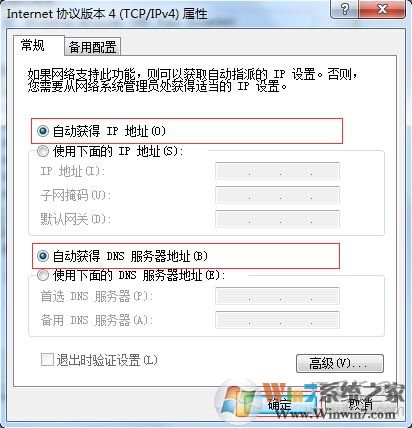
三、登录进入华为无线路由器设置界面
打开浏览器,在浏览器地址栏中输入:192.168.3.1并按下回车按键,在弹出的登录窗口中输入默认的用户名:admin,默认密码:admin,点击登录按钮即可进入华为无线路由器设置界面。
注意:不同的华为路由器型号入设置界面的IP可能会有所不同,建议查看路由器底部:

打开电脑浏览器,就能自动跳转到初始配置界面。
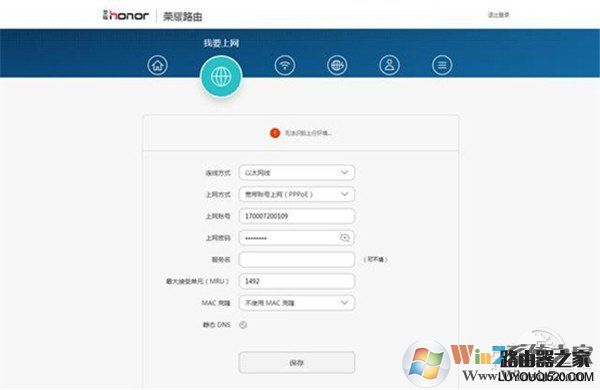
和手机端类似,跟着向导的指引,先输入宽带账号和密码,
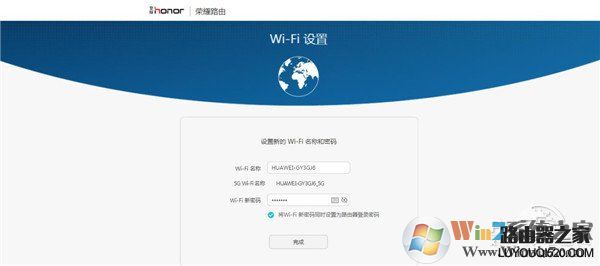
再设置这台荣耀路由的Wi-Fi名称和密码。OK,配置完成。
以上就是小编分享的华为无线路由器设置上网的详细教程了,希望对大家有帮助哦。